
学习如何使用 Git 来压扁、变基和精选。
当我与别人谈到 Git 时,几乎每个人都对 git rebase 命令有强烈的印象,这个命令让许多人遇到了问题,而不得不更改目录、删除仓库、然后再重新克隆一个仓库。我认为这是因为他们误解了分支是如何工作,遇到了一个非常糟糕的默认界面,还有一些合并冲突把事情搞得一团糟。
怎么找不到 git squash 命令?
如果你曾在本地的仓库提交过很多次,并希望能把这些提交都合并为一个提交,接下来,我们就来介绍能用什么 Git 命令达到这个目的。Git 称这个概念为 “压扁提交squash commits”。我在编写文档时发现了这个概念:我花了十几个提交才修改好我的 Markdown 文档,但是仓库的维护者不想看到我的所有尝试,以免扰乱了该项目的历史,所以我被告知“需要压扁你的提交”。
压扁提交听起来是一个很有用的方法。但是只有一个问题:我不知道该怎么做。作为 Git 的新手,我做了任何人会做的事情:我去查阅git-squash的手册,但我立即遇到了阻碍:
$ man git-squash
> No manual entry for git-squash
我发现没有一个名为 squash的 Git 命令,而是被要求运行一个完全独立的命令:git rebase 命令,该命令能将我的所有提交最终合并为一个提交。
我知道我碰到一个常见的情形:已经使用工具一段时间的人使用了行话或引用了一个概念,这个概念对他们来说是非常清楚的,但对新手来说就不能明白了。从概念上讲,这个情况看起来是这样的:
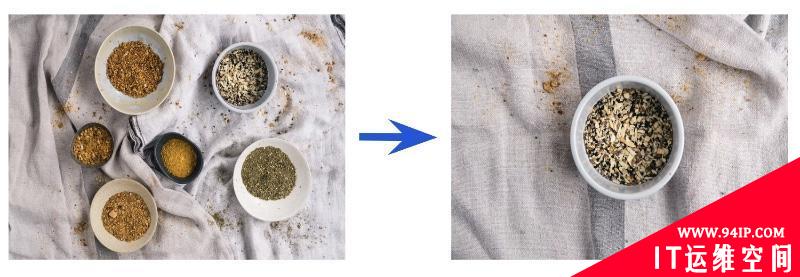
我这样说是为了鼓励你,你绝对不是第一个或最后一个 被 Git 或谈论 Git 的人弄糊涂的人。你可以要求对方说明白他的意见,并帮助你应该使用的正确命令。仓库的维护者实际上的意思是,“使用git rebase命令**,将很多提交压扁成一个提交”。
现在就来学习 git rebase 命令吧
git rebase命令会将一个提交链从其第一个父级中删除,并将其放置在另一个提交链的末尾,将两个提交链组合成一个长链,而不是两个并行链。我意识到这是一个很复杂的定义。
回想一下 Git 的提交是如何链接在一起的,你可以看到,除了初始的 main(或master)分支外,任何分支都有一个 父提交parent commit 作为该链的 “基础base”。“变基rebase” 能使另一个链中的最后一个提交成为指定分支的新 “基础提交base commit”。
在 Git 中整合来自不同分支的修改主要有两种方法:合并merge 以及 变基rebase,你可能更熟悉 git merge命令。接下来,就来看看 [git-scm.com] 是如何解释git merge和git rebase的差异:
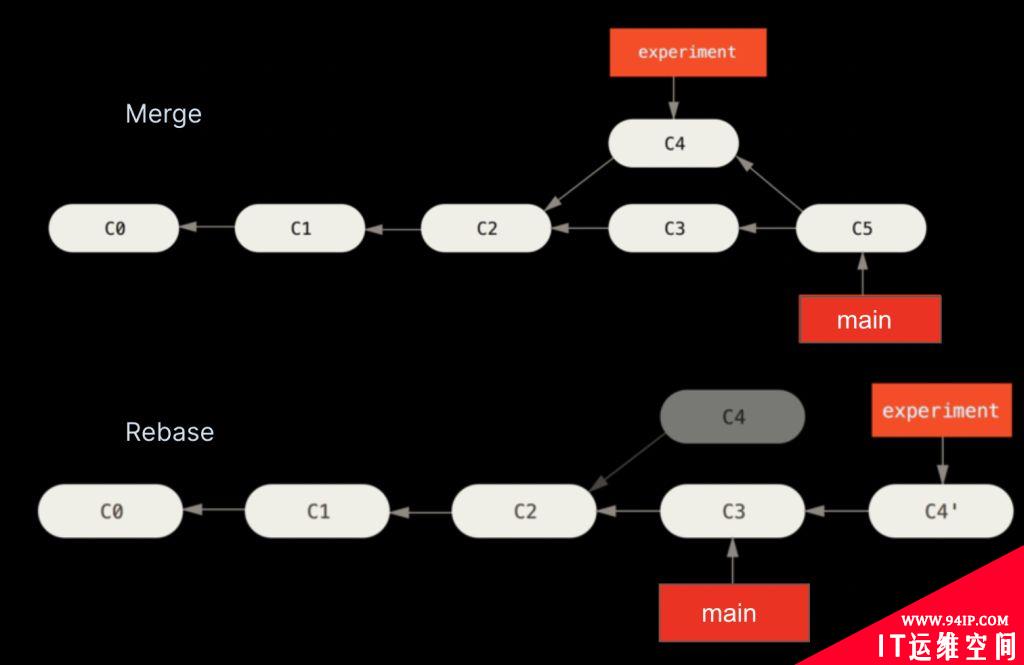
在合并示例中,它会把两个分支的最新快照(C3和C4)以及二者最近的共同祖先(C2)进行三方合并,合并的结果是生成一个新的快照(C5)。experiment的分支指针仍然存在,仍然指向C4。
在变基示例中,它提取在 C4中引入的补丁和修改,然后在C3的基础上应用一次,使C3成为C4的新父级,并产生了一个名为C4'的新提交。
(LCTT 译注:具体的命令如下:
$ git checkout experiment
$ git rebase main
First, rewinding head to replay your work on top of it...
Applying: added staged command
它的原理是首先找到这两个分支 —— 即当前分支 experiment、变基操作的目标基底分支main—— 的最近共同祖先C2,然后对比当前分支相对于该祖先的历次提交,提取相应的修改并存为临时文件,然后将当前分支指向目标基底C3,最后以此将之前另存为临时文件的修改依序应用。)
值得注意的是,分支指针 main没有移动。要让 Git 将指针移动到链的末尾(由experiment指向),你还需要执行合并。
(LCTT 译注:具体的命令如下:
$ git checkout main
$ git merge experiment
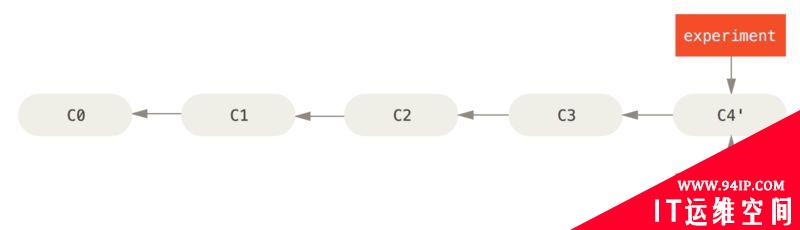
此时,C4'指向的快照就和上面使用merge命令的例子中C5指向的快照一模一样了。)
git rebase并不能替代git merge。git rebase是一种用于制作更清晰的历史记录,以与git merge结合使用的工具。
(LCTT 译注:使用 git rebase命令将提交到某一分支上的所有修改都移至另一分支上,就好像“重新播放”一样。)
交互式变基能给你一个更友好的界面!
从命令行执行 git rebase命令,最可怕的地方在于它糟糕的默认界面。运行命令git rebase 要么有效,要么会变得一团糟,因为它没有太多的反馈或方法来确保它做你想做的事情。幸运的是,git rebase命令和许多其他 Git 命令一样,具有 交互模式interactive mode,你可以使用参数-i或者-interactive来使用交互模式。
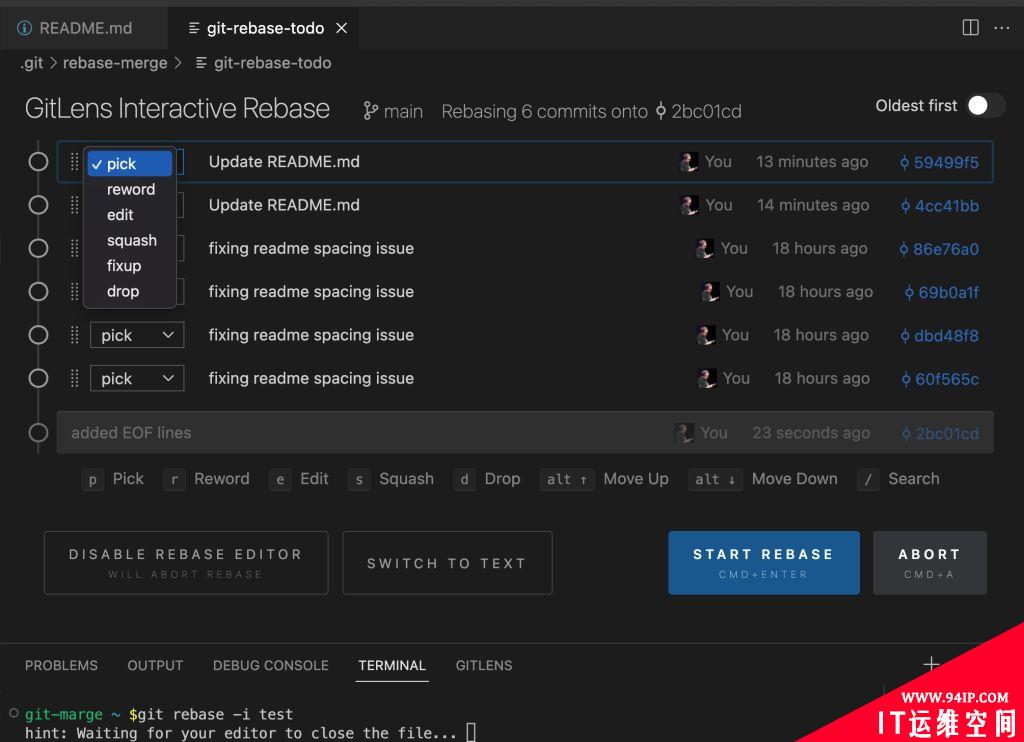
在使用交互式模式时,git rebase会从一个糟糕的黑框界面转换为一个选项菜单,允许你选择对正在变基的提交链所做的事。对于每个提交,你可以选择:
- 选用pick:按原样包含
- 重写reword:重写提交消息
- 编写edit:在变基完成之前对提交中的文件进行进一步更改
- 压扁squash:将多个提交压缩成一个提交,保留所有提交消息
- 修理fixup:将多个提交压缩成一个提交,但只保留最后一个提交消息
- 丢弃drop:丢弃此提交
就我个人而言,我更喜欢 VS Code 的开源 GitLens 扩展使用下拉选择列表布局选项的方式,但 Git 允许你使用任何编辑器选择这些选项。对于 Emacs 或 Vim 等纯文本工具,你需要键入选择,而不是从菜单中选择,但最终结果仍然是相同的。
何时做变基
知道 何时做变基与知道如何做变基同样重要。事实上,如果你不在乎你的仓库历史提交消息有点混乱的话,那么你可以永远都不使用git rebase命令。但是,如果你想要更干净的历史提交消息,并且想要更少扰乱你的图形视图的提交,那么当你使用git rebase命令时,有一个重要的经验法则需要时刻记住:
“不要变基你存储库以外的的提交,那些提交可能是别人工作的基础。”
如果你遵循该准则,不会发生什么大问题的。
简而言之,如果你让一个本地分支来完成你的工作,变基是没有问题的。但一旦该分支被 推送push 了,就不要再变基该分支了。当然,你想要怎么做完全取决于你自己。
希望你会认为上述内容有助于你理解 git rebase命令的工作原理,并能让你更有信心地使用它。与任何 Git 命令一样,练习是学习和理解怎么做的唯一方法。我鼓励你勇敢地尝试 交互式变基interactive rebasegit rebase -i !
接下来学习 Git cherry-pick 命令吧
大多数开发人员将修改提交到某一分支上,但是之后发现他们一直提交到了错误的分支上。理想情况下,他们可以拿走那个提交,然后把它移到正确的分支,这正是git cherry-pick命令的作用。
git cherry-pick命令利用了变基单个提交的方法。这一用法非常常见,以至于有了它自己的命令。
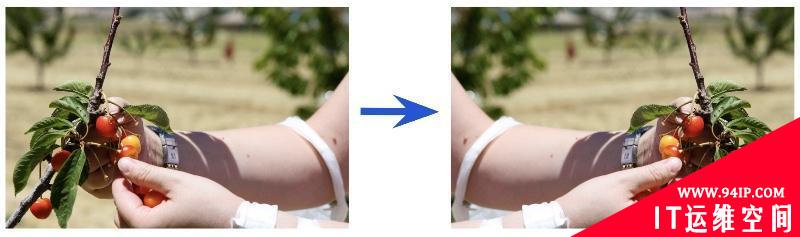
要使用 git cherry-pick,你只需告诉 Git 你要移动到“那个分支”的提交 ID(由HEAD指向):
$ git cherry-pick
如果出现问题,你可以根据 Git 提供的错误消息,来进行恢复:
$ git cherry-pick -i 2bc01cd
Auto-merging README.md
CONFLICT (content): Merge conflict in README.md
error: could not apply 2bc01cd… added EOF lines
hint: After resolving the conflicts, mark them with
hint: "git add/rm ", then run
hint: "git cherry-pick --continue".
hint: You can instead skip this commit with "git cherry-pick --skip".
hint: To abort and get back to the state before "git cherry-pick",
hint: run "git cherry-pick --abort".
$ git cherry-pick --abort
让 Git 更强大
git rebase命令是 Git 实用程序强大的地方之一。你最好在测试仓库中先练习一下怎么使用,一旦你熟悉了它的概念和工作流程,你就可以给仓库一个清晰历史消息记录了。
转载请注明:IT运维空间 » linux » 强大的Git变基命令








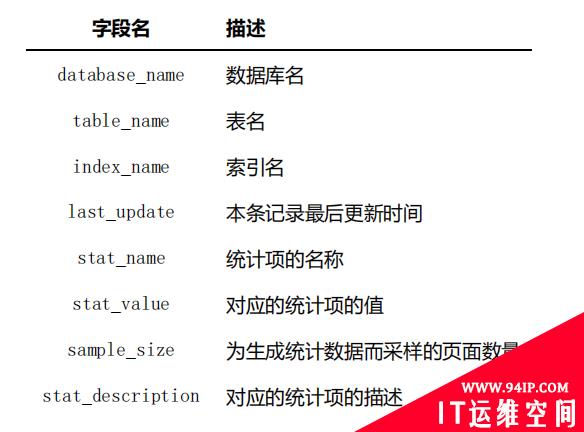












发表评论